10 τρόποι για να ξεκινήσετε τις Πληροφορίες συστήματος στα Windows (όλες οι εκδόσεις)
Το System Information(System Information) είναι ένα προφίλ συστήματος στα Windows που παρέχεται από τη Microsoft(Microsoft) , το οποίο είναι χρήσιμο όταν θέλετε να κατανοήσετε το υλικό και τα προγράμματα οδήγησης που βρίσκονται στον υπολογιστή ή τη συσκευή σας Windows . Το εργαλείο παράγει λεπτομερείς πληροφορίες για όλα τα στοιχεία του συστήματός σας. Διαβάστε αυτόν τον οδηγό για να μάθετε πώς μπορείτε να ξεκινήσετε τις Πληροφορίες συστήματος(System Information) σε όλες τις εκδόσεις των Windows:
ΣΗΜΕΙΩΣΗ:(NOTE:) Αυτός ο οδηγός καλύπτει τα Windows 10 , Windows 7 και Windows 8.1. Ορισμένες μέθοδοι λειτουργούν και στις τρεις εκδόσεις των Windows , άλλες μόνο σε μία ή δύο. Για κάθε μέθοδο, αναφέρουμε την έκδοση των Windows στην οποία λειτουργεί. Εάν δεν γνωρίζετε την έκδοση των Windows που διαθέτετε, διαβάστε αυτό το σεμινάριο: Ποια έκδοση των Windows έχω εγκαταστήσει; (What version of Windows do I have installed?).
1. Ανοίξτε τις Πληροφορίες συστήματος(System Information) χρησιμοποιώντας την αναζήτηση (όλες οι εκδόσεις των Windows )
Στα Windows 10 , κάντε κλικ ή πατήστε το πεδίο αναζήτησης στη γραμμή εργασιών, πληκτρολογήστε " πληροφορίες συστήματος(system information) " ή msinfo32 και κάντε κλικ ή πατήστε το αποτέλεσμα με το ίδιο όνομα.

Στα Windows 8.1 ξεκινήστε να πληκτρολογείτε msinfo32 στην οθόνη Έναρξης . (Start)Η πληκτρολόγηση ενεργοποιεί τη λειτουργία αναζήτησης και, στα αποτελέσματα που εμφανίζονται, κάντε κλικ ή πατήστε msinfo32 .

Στα Windows 7, ανοίξτε το μενού Έναρξη(Start Menu) και πληκτρολογήστε " πληροφορίες συστήματος(system information) " στο πεδίο αναζήτησής του. Στη λίστα των αποτελεσμάτων, κάντε κλικ στην επιλογή Πληροφορίες συστήματος(System Information) .

2. Ανοίξτε τις Πληροφορίες συστήματος(System) από το μενού Έναρξη(Start Menu) ( Windows 10 και Windows 7 )
Μπορείτε να βρείτε και να ανοίξετε τις Πληροφορίες συστήματος στο (System Information)μενού Έναρξη(Start Menu) των Windows 10 . Κάντε κλικ στο Έναρξη(Start) , μετακινηθείτε προς τα κάτω στη λίστα των εφαρμογών και ανοίξτε το φάκελο Εργαλεία διαχείρισης των Windows(Windows Administrative Tools) . Εκεί θα βρείτε τη συντόμευση System Information .

Στα Windows 7, ανοίξτε το μενού Έναρξη(Start Menu) , κάντε κλικ στο " Όλα τα προγράμματα",(All programs,") ανοίξτε τον υποφάκελο Βοηθήματα(Accessories) και, στη συνέχεια, ανοίξτε το φάκελο Εργαλεία συστήματος(System Tools) όπου βρίσκεται η συντόμευση Πληροφορίες συστήματος .(System Information)

3. Ανοίξτε τις Πληροφορίες συστήματος(System Information) ζητώντας από την Cortana να το κάνει (μόνο για Windows 10)
Εάν η Cortana είναι ενεργοποιημένη στο σύστημά σας Windows 10 , μπορείτε να της ζητήσετε να ανοίξει τις Πληροφορίες συστήματος(System Information) για εσάς.
Αφού ενεργοποιήσετε την Cortana λέγοντας " Hey Cortana " ή κάνοντας κλικ ή πατώντας το κουμπί του μικροφώνου στο πεδίο αναζήτησης της γραμμής εργασιών, πείτε " Άνοιγμα πληροφοριών συστήματος(Open System Information.) ". Η Cortana επιβεβαιώνει την εντολή σας:

Κατά την εκτέλεση της εντολής, η Cortana εμφανίζει το μήνυμα " Starting System Information ":

4. Καρφιτσώστε τις Πληροφορίες συστήματος(Pin System Information) στη γραμμή εργασιών, στο μενού Έναρξη(Start Menu) ή στην οθόνη Έναρξης (όλες οι εκδόσεις των (Start)Windows )
Εάν έχετε συχνά πρόσβαση στις Πληροφορίες συστήματος(System Information) , τα βολικά μέρη όπου μπορείτε να τις καρφιτσώσετε για γρήγορη πρόσβαση είναι η γραμμή εργασιών και το μενού Έναρξη(Start Menu) (Windows 10 και Windows 7) ή η οθόνη Έναρξης(Start Screen) (στα Windows 8.1).
Αρχικά, βρείτε και ανοίξτε τις Πληροφορίες συστήματος στο (System Information)μενού Έναρξη(Start Menu) των Windows 10 . Κάντε κλικ στο Έναρξη(Start) , μετακινηθείτε προς τα κάτω στη λίστα των εφαρμογών και ανοίξτε το φάκελο Εργαλεία διαχείρισης των Windows(Windows Administrative Tools) . Κάντε δεξί κλικ ή πατήστε παρατεταμένα στη συντόμευση System Information . Στο μενού που ανοίγει, έχετε επιλογές για " Καρφίτσωμα στην Έναρξη(Pin to Start) " και Περισσότερα(More) . Όταν κάνετε κλικ ή πατάτε Περισσότερα(More) , το μενού επεκτείνεται δίνοντάς σας την επιλογή " Καρφίτσωμα στη γραμμή εργασιών(Pin to taskbar.) " .

Στα Windows 8.1 ξεκινήστε να πληκτρολογείτε " msinfo32 " στην οθόνη Έναρξης . (Start)Η πληκτρολόγηση ενεργοποιεί τη λειτουργία αναζήτησης και στα αποτελέσματα κάντε δεξί κλικ ή πατήστε παρατεταμένα το msinfo32 . Στο μενού που εμφανίζεται έχετε επιλογές για " Καρφίτσωμα στην αρχή(Pin to Start) " για την οθόνη έναρξης(Start Screen) .

Για να καρφιτσώσετε τις Πληροφορίες συστήματος(System Information) στη γραμμή εργασιών, ανοίξτε την εφαρμογή. Στη συνέχεια, κάντε δεξί κλικ ή πατήστε το εικονίδιό του στη γραμμή εργασιών. Στο μενού που ανοίγει, επιλέξτε " Καρφίτσωμα αυτού του προγράμματος στη γραμμή εργασιών(Pin this program to taskbar.) " .

Στα Windows 7, ανοίξτε το μενού Έναρξη(Start Menu) , κάντε κλικ στην επιλογή Όλα τα προγράμματα(All programs) και ανοίξτε το φάκελο Βοηθήματα . (Accessories)Στη συνέχεια, ανοίξτε τον υποφάκελο System Tools και κάντε δεξί κλικ στη συντόμευση System Information . Στο μενού που εμφανίζεται, επιλέξτε μεταξύ " Καρφίτσωμα στο μενού έναρξης(Pin to Start Menu) " και " Καρφίτσωμα στη γραμμή εργασιών(Pin to Taskbar.) " .
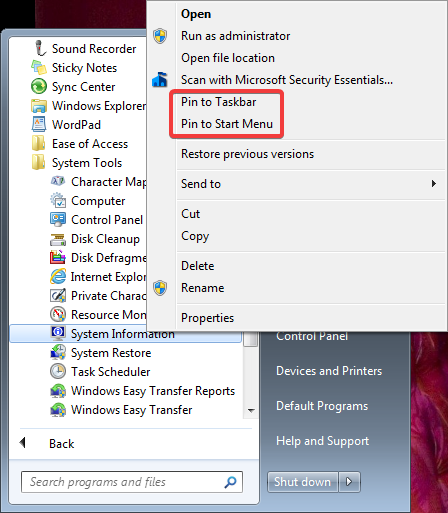
5. Ανοίξτε τις Πληροφορίες συστήματος(System Information) από το System Configuration (όλες οι εκδόσεις των Windows )
Μπορείτε να εκκινήσετε το εργαλείο System Information από το System Configuration . Στην καρτέλα Εργαλεία της (Tools)Διαμόρφωσης συστήματος(System Configuration) , επιλέξτε Πληροφορίες συστήματος(System Information) και, στη συνέχεια, κάντε κλικ ή πατήστε Εκκίνηση(Launch) .

6. Χρησιμοποιήστε το παράθυρο Εκτέλεση (όλες οι εκδόσεις των (Run)Windows )
Πατήστε Win + R στο πληκτρολόγιο για να ανοίξετε το παράθυρο Εκτέλεση(open the Run window) . Στο πεδίο Άνοιγμα(Open) πληκτρολογήστε " msinfo32 " και πατήστε Enter στο πληκτρολόγιο ή κάντε κλικ στο OK(OK) .
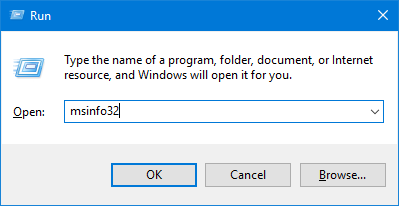
7. Ανοίξτε τις Πληροφορίες συστήματος(System) από τη γραμμή εντολών(Command Prompt) ή το PowerShell (όλες οι εκδόσεις των Windows )
Μπορείτε επίσης να χρησιμοποιήσετε τη γραμμή εντολών(Command Prompt) ή το PowerShell . Σε οποιαδήποτε από αυτές τις εφαρμογές, πληκτρολογήστε msinfo32 στη γραμμή εντολών και πατήστε ENTER .
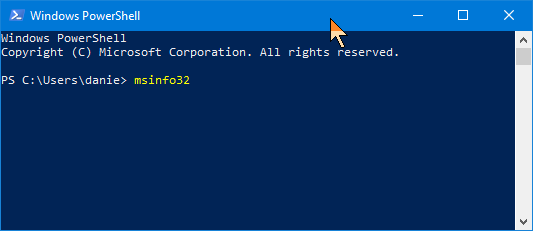
Η χρήση της γραμμής εντολών για τις Πληροφορίες συστήματος(System Information) μπορεί να βελτιωθεί με διακόπτες. Διαβάστε πώς να χρησιμοποιείτε τους διακόπτες εργαλείων γραμμής εντολών Πληροφορίες συστήματος (MSINFO32)(how to use System Information (MSINFO32) command-line tool switches) .
8. Δημιουργήστε μια συντόμευση πληροφοριών συστήματος (όλες οι εκδόσεις των (System Information)Windows )
Εάν μια συντόμευση επιφάνειας εργασίας είναι ο προτιμώμενος τρόπος εκκίνησης εφαρμογών, μπορείτε να δημιουργήσετε μια για τις Πληροφορίες συστήματος(System Information) . Στο παράθυρο Δημιουργία συντόμευσης(Create Shortcut) πληκτρολογήστε τον προορισμό " msinfo32 " (χωρίς τα εισαγωγικά). Διαβάστε αυτόν τον οδηγό εάν χρειάζεστε βοήθεια για τη δημιουργία συντομεύσεων: Πώς να δημιουργήσετε συντομεύσεις για εφαρμογές, αρχεία, φακέλους και ιστοσελίδες στα Windows(How to create shortcuts for apps, files, folders and web pages in Windows) .

9. Ανοίξτε τις Πληροφορίες συστήματος(System Information) χρησιμοποιώντας την Εξερεύνηση των Windows(Windows Explorer) ( Windows 7 ) ή την Εξερεύνηση αρχείων(File Explorer) ( Windows 8.1 και Windows 10 )
Η Εξερεύνηση(Windows Explorer) των Windows από τα Windows 7 ή η Εξερεύνηση αρχείων(File Explorer) από τα Windows 8.1(Windows 8.1) και Windows 10 είναι βολικοί τρόποι για να ξεκινήσετε τις Πληροφορίες συστήματος(System Information) . Πληκτρολογήστε " msinfo32 " στη γραμμή διευθύνσεων και πατήστε ENTER στο πληκτρολόγιο.

10. Ανοίξτε τις Πληροφορίες συστήματος(System Information) εκτελώντας το εκτελέσιμο αρχείο του (όλες οι εκδόσεις των Windows )
Το εκτελέσιμο αρχείο System Information βρίσκεται στον υποφάκελο System32 του φακέλου των (System32)Windows . Πρέπει να αναγνωρίσετε το αρχείο msinfo32.exe και, στη συνέχεια, να κάνετε διπλό κλικ ή να το πατήσετε δύο φορές.

Πώς ανοίγετε τις Πληροφορίες συστήματος(System Information) ;
Σας δείξαμε δέκα μεθόδους για την εκκίνηση των πληροφοριών συστήματος(System Information) , ώστε να μπορείτε να επιλέξετε την καλύτερη μέθοδο που είναι πιο κατάλληλη για τις ανάγκες σας. Πριν κλείσετε αυτόν τον οδηγό, ενημερώστε μας ποια μέθοδος προτιμάτε για να ξεκινήσετε τις Πληροφορίες συστήματος(System Information) ; Μοιραστείτε ένα σχόλιο παρακάτω και ας συζητήσουμε.
Related posts
Πώς να ανοίξετε το Disk Defragmenter στα Windows (12 τρόποι) -
4 τρόποι για να ενεργοποιήσετε την εκτέλεση μιας εφαρμογής κατά την εκκίνηση των Windows 10
11 τρόποι για να ξεκινήσετε το Performance Monitor στα Windows (όλες οι εκδόσεις)
Πώς να χρησιμοποιήσετε το Timeline των Windows 10 με το Google Chrome
Πώς να χρησιμοποιήσετε την εφαρμογή Ρυθμίσεις από τα Windows 10 σαν επαγγελματίας
Πώς να ανοίξετε το Κέντρο δράσης στα Windows 10
Πώς να ανοίξετε τη Διαχείριση εργασιών στα Windows 11 και Windows 10
God Mode στα Windows 11 έναντι Windows 10 έναντι Windows 7 -
8 τρόποι για να ξεκινήσετε τη ρύθμιση παραμέτρων συστήματος στα Windows (όλες οι εκδόσεις)
Τι είναι το Task View στα Windows 10 και πώς να το χρησιμοποιήσετε
Πώς να προβάλετε όλα τα κρυφά αρχεία και φακέλους στα Windows 10
Πώς να επιλέξετε πολλά αρχεία στα Windows
Κατεβάστε τη συντόμευση για "Τερματισμός των Windows"
Πώς να χρησιμοποιήσετε την Αναζήτηση στα Windows 11 -
15 τρόποι για να ανοίξετε τις Ρυθμίσεις των Windows 10
11 τρόποι για να ξεκινήσετε το Resource Monitor στα Windows
Πώς να ξεκινήσετε να χρησιμοποιείτε την Cortana στα Windows 11 ή Windows 10 -
12 συμβουλές για τον τρόπο αναζήτησης στα Windows 10
6 τρόποι για να αποσυνδεθείτε από τα Windows 11 -
18 τρόποι για να ανοίξετε τις Ρυθμίσεις στα Windows 11 -
